ホームページ >システムチュートリアル >Windowsシリーズ >Windows 11でダウンロードしたファイルの保存ディスクを設定する方法
Windows 11でダウンロードしたファイルの保存ディスクを設定する方法
- 王林転載
- 2024-04-20 18:32:151279ブラウズ
Windows 11 システムを初めて使用するユーザーの場合、ファイルをダウンロードするときは、通常、システムのデフォルト設定に従い、ファイルをシステム ディスクに保存します。ただし、時間の経過とともに、これにより多くのシステム ディスク領域が占有され、コンピュータ全体のパフォーマンスに影響が及ぶ可能性があります。したがって、PHP エディターの Youzi では、ストレージ領域をより合理的に割り当てるために、ダウンロードしたファイルの保存ディスクをカスタマイズすることをお勧めします。この記事では、Windows 11 でファイルをダウンロードするためのターゲット ディスクをカスタマイズする方法を詳しく紹介します。これにより、個人のニーズに応じてファイルの保存場所を柔軟に設定し、コンピューターのエクスペリエンスを向上させることができます。
操作方法
1. デスクトップ上の「このPC」をダブルクリックして開きます。
2. 次に、新しいインターフェースの左側の列で「ダウンロード」を見つけ、右クリックしてオプションリストから「プロパティ」を選択します。
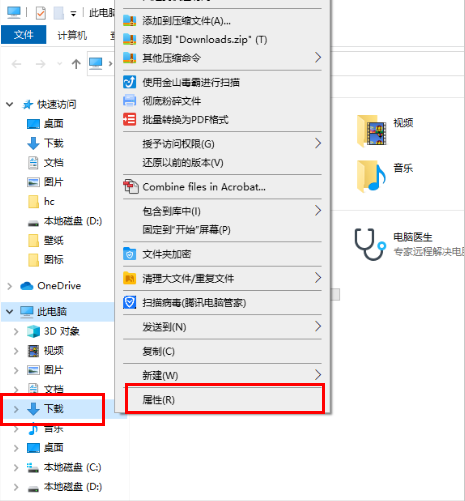
#3. 開いたウィンドウ インターフェイスで、上部の [場所] タブに切り替えます。
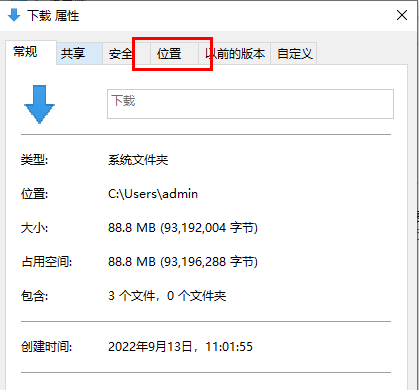
4. 次に、「移動」ボタンをクリックします。
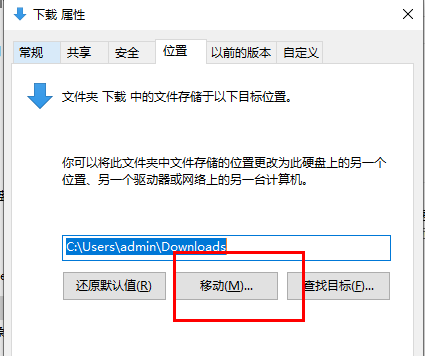
#5. 最後に、ウィンドウ内で適切なダウンロードと保存場所を選択し、変更を加えます。
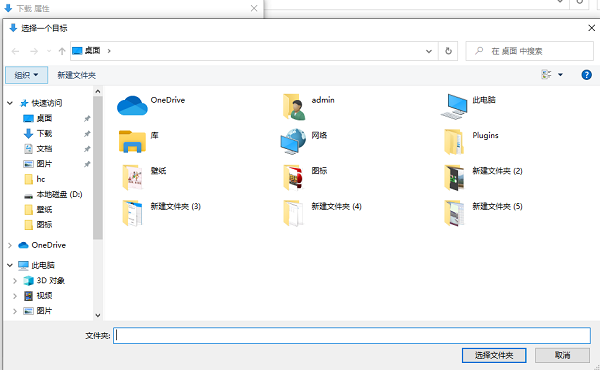
#詳細資料
| ディスクの問題 | |||
| #ハードディスク暗号化機能をオフにする | ##ハードディスク暗号化機能をオフにするDドライブをCドライブに追加する方法のみ | Dドライブが読み込めません | |
| win11 ディスク パーティション | c ドライブ データの回復 | ||
以上がWindows 11でダウンロードしたファイルの保存ディスクを設定する方法の詳細内容です。詳細については、PHP 中国語 Web サイトの他の関連記事を参照してください。

